苹果手机小圆点设置全攻略,轻松玩转辅助触控功能
本文详细介绍苹果手机如何设置和使用“小圆点”(辅助触控)功能,提升操作便捷性。
苹果手机的用户们,是否曾经为单手操作手机时的不便而苦恼?是否希望有一个便捷的工具,能够帮助你快速完成截屏、锁屏、调整音量等操作?我们就来聊聊苹果手机上的“小圆点”——辅助触控功能,它不仅能够解决你的操作难题,还能让你的手机使用更加个性化。
一、开启辅助触控功能
中心句:介绍如何开启苹果手机的辅助触控功能。
苹果手机上的“小圆点”其实是一个名为“辅助触控”的功能,要开启这个功能,你需要先进入手机的“设置”界面,在“设置”中,找到“辅助功能”选项,点击进入,在“辅助功能”界面中,你会看到一个名为“触控”的选项,点击进入后,你会看到“辅助触控”的开关,将这个开关打开,你的屏幕上就会出现一个可爱的小圆点。
二、自定义小圆点功能
中心句:讲解如何自定义小圆点的功能,以满足不同用户的需求。
开启辅助触控功能后,你可以根据自己的需求,自定义小圆点的功能,点击小圆点,你会看到一个包含多个选项的菜单,在这个菜单中,你可以添加或删除功能图标,比如截屏、锁屏、音量控制等,你还可以调整小圆点的透明度、大小以及位置,让它更加符合你的使用习惯。
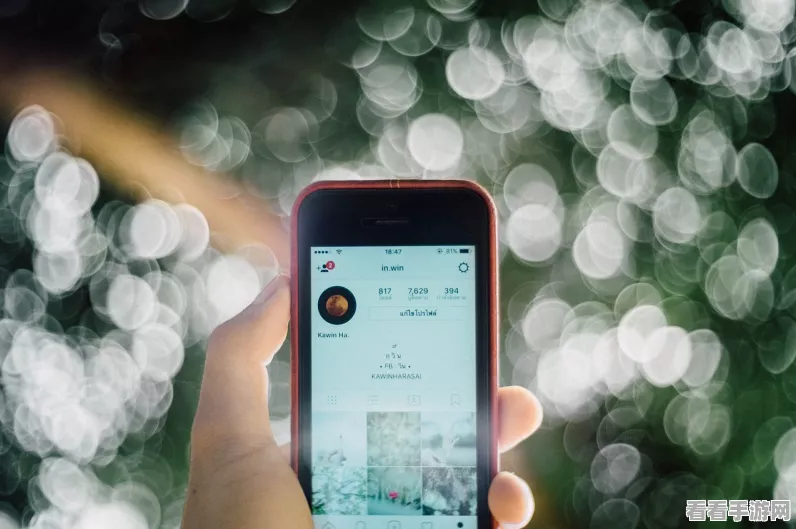
三、利用小圆点提升操作效率
中心句:介绍如何利用小圆点功能提升手机操作效率。
有了小圆点,你的手机操作将变得更加便捷,当你需要截屏时,只需点击小圆点,然后选择“截屏”选项,就可以轻松完成截屏操作,当你需要锁屏时,同样可以通过小圆点快速实现,你还可以利用小圆点进行多任务切换、调整音量等操作,让你的手机使用更加高效。
四、小圆点在游戏中的应用
中心句:探讨小圆点在苹果手机游戏中的应用,提升游戏体验。
对于喜欢玩手机游戏的用户来说,小圆点同样是一个不可或缺的工具,在游戏中,你可以通过小圆点快速调整音量、截屏或者返回主界面,而无需中断游戏进程,一些游戏还支持通过小圆点进行快捷操作,比如快速释放技能、切换视角等,让你的游戏体验更加流畅。
五、小圆点的维护与优化
中心句:介绍如何维护和优化小圆点功能,确保其稳定运行。
虽然小圆点功能强大,但也需要我们进行定期的维护和优化,你可以定期清理小圆点中的无用功能图标,保持菜单的简洁性,你还可以检查小圆点的灵敏度和响应速度,确保其能够稳定运行,如果小圆点出现异常,你可以尝试重启手机或者重置辅助触控设置来解决问题。
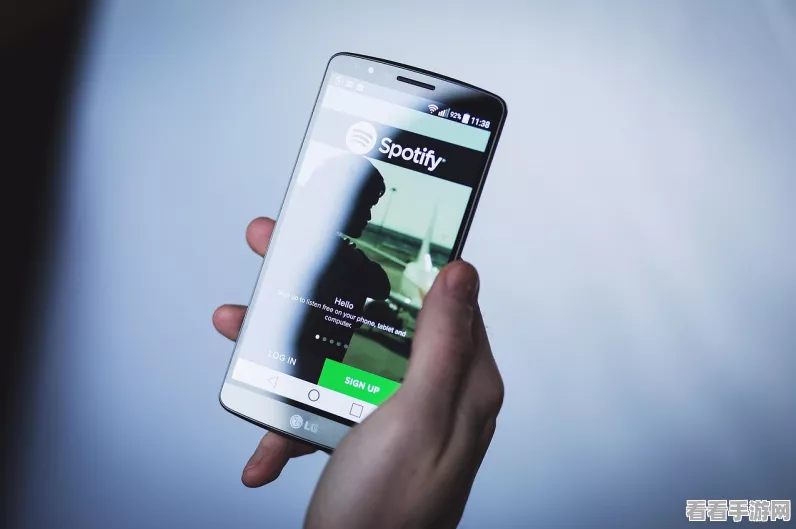
参考来源:苹果官方网站及用户手册
最新问答:
1、问:苹果手机小圆点可以设置几个功能图标?
答:苹果手机小圆点可以自定义设置多个功能图标,具体数量取决于你的使用需求和手机型号。
2、问:小圆点会影响手机的性能吗?
答:小圆点功能对手机性能的影响微乎其微,你可以放心使用。
3、问:如何关闭小圆点功能?
答:要关闭小圆点功能,你只需进入手机的“设置”界面,找到“辅助功能”选项,然后关闭“辅助触控”的开关即可。



